Base de conhecimento
GESCOR
Navegue pelas nossas perguntas frequentes, tutoriais e outros recursos de autoajuda para encontrar as respostas que você precisa.
Base de conhecimento
GESCOR
Navegue pelas nossas perguntas frequentes, tutoriais e outros recursos de autoajuda para encontrar as respostas que você precisa.
Exportar fiscal com o contador via layout SPED
Objetivo é exportar os registros de entrada e saída das NF-e’s do sistema GESCOR no layout do SPED para que o contador responsável possa:
1º importar o respectivo arquivo no sistema FISCAL do contador, como por exemplo Sistema da Domínio;
2º com os dados importados, deverá apurar os tributos de modo a então poder exportar o SPED FISCAL e CONTÁBIL pelo seu sistema FISCAL;
Importante salientar que o arquivo exportado pelo GESCOR é exclusivamente para integração com o sistema do contador, não podendo ser utilizado como arquivo a ser transmitido diretamente ao FISCO, por requerer as apurações que são de responsabilidade do contador.
Para geração do arquivo de integração com o contador via layout do SPED, desenvolvemos um método contendo 7 passos:
Passo 01: Na tela principal do GESCOR, no canto superior esquerdo, clicar na opção “Menu”, fazendo com que abram todas as opções de módulos do sistema. Clicar em “Cadastros” e em seguida em “Operações de Estoque”. Observamos que é preciso acessar todas as operações de entrada e de saída e marcar conforme mostrado na tela abaixo:
– O Código Fiscal precisa estar preenchido.
– Na “TAG” mais abaixo devem ser marcadas as opções “Exportar Fiscal/SPED” e também “Fazer uso do Código Fiscal da Operação ao Exportar SPED”.
IMPORTANTE: As operações que não possuírem a “tag” marcada, não aparecerão no Arquivo SPED que será gerado.
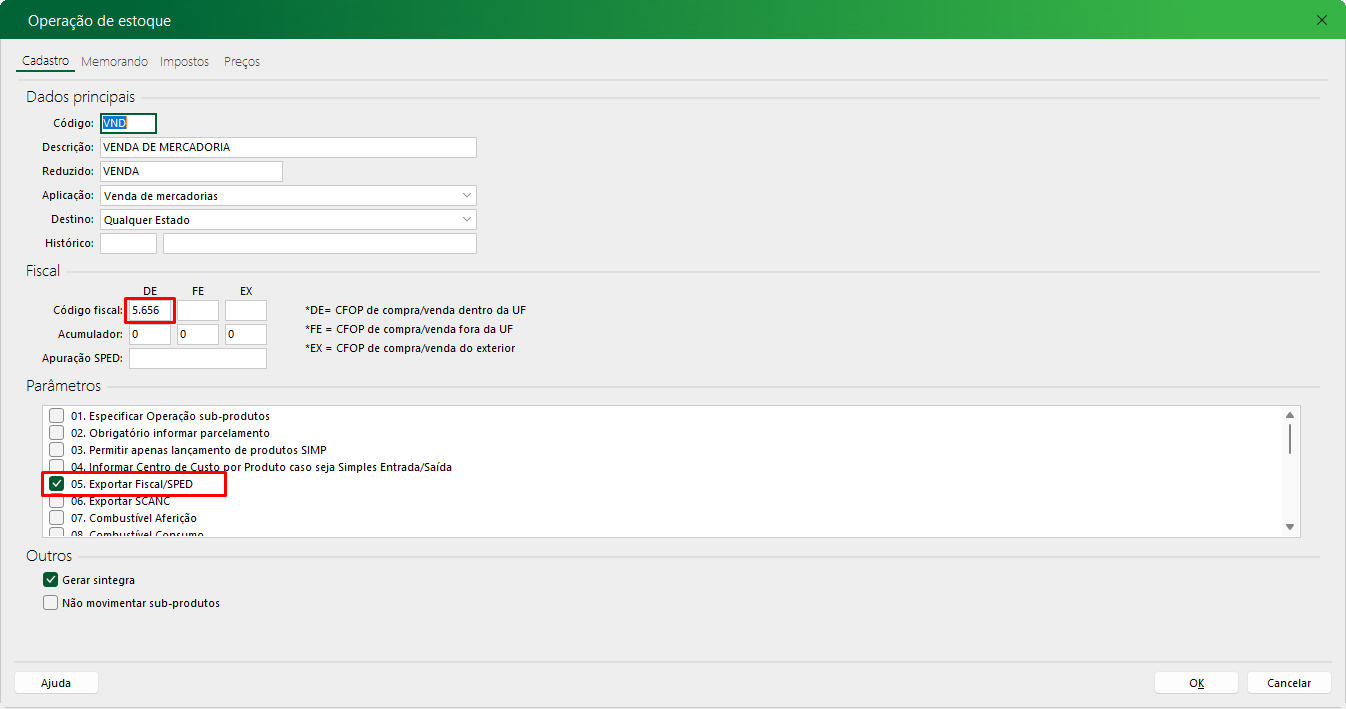

Passo 02: Na tela principal do GESCOR, no lado superior direito, selecionar a “engrenagem” e na sequência escolher a opção “Filiais”. Conforme tela abaixo:
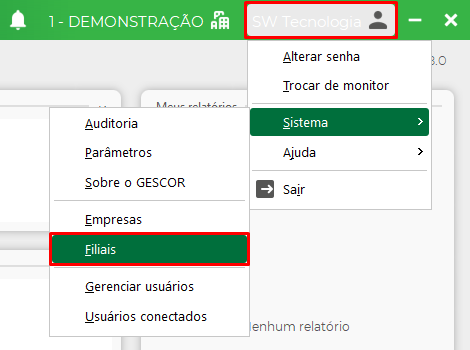

Passo 03: Ao selecionar a Filial desejada, será aberta de detalhamento dos dados da filial já cadastrado. Deve-se selecionar a aba “Complemento”.
É obrigatório o preenchimento dos dados de “Perfil SPED”, “Tipo de Atividade” e “Contabilista”.
Abaixo segue a tela demonstrando o preenchimento obrigatório.
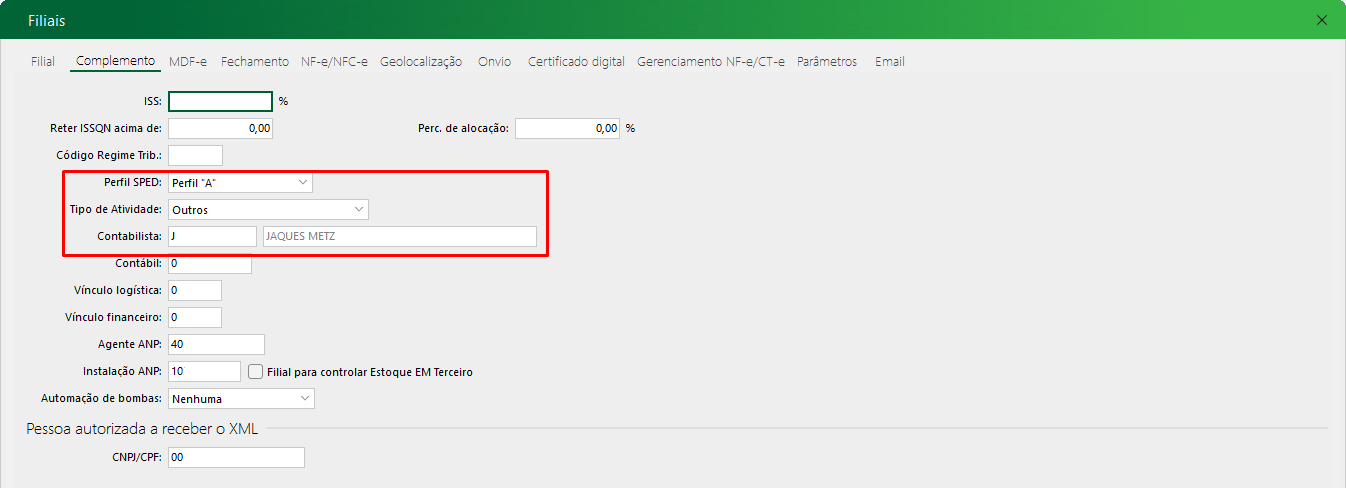

Passo 04: No cadastro da empresa de Contabilidade no “Cadastro de Pessoas”, na opção “Referências”, é obrigatório constar a informação do Número do CRC – Número do Conselho Regional da Contabilidade, no campo chamado “Campo Livre”, conforme marcado a seguir:
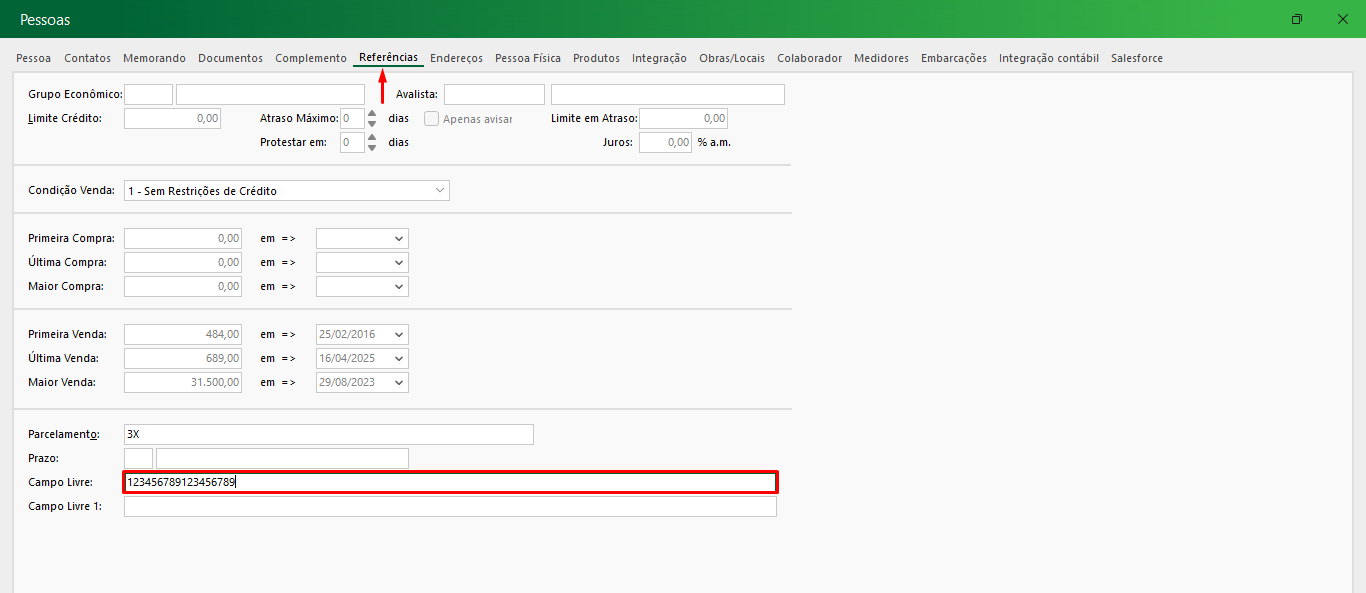

Passo 05: Seguir com o marcador até o “Menu” do sistema, no canto superior esquerdo, onde irá abrir todas as opções de módulos. Clicar em “Integração”
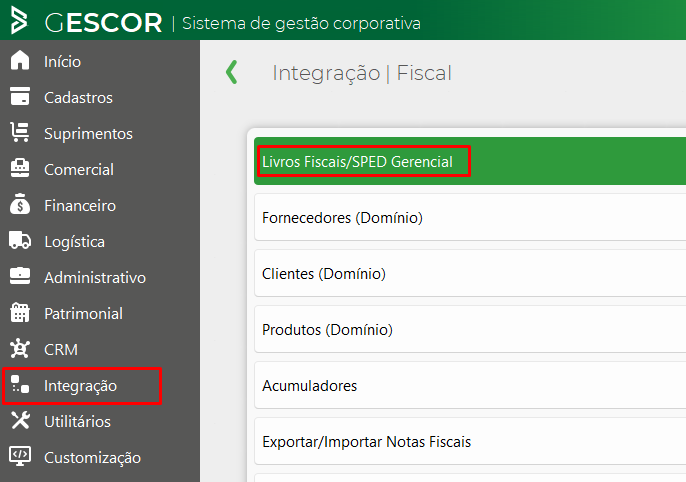

Passo 06: Ao selecionar a opção “INTEGRAÇÃO” serão abertas as opções “Bancária e Fiscal”. Deve-se clicar em “FISCAL” e posteriormente selecionar “LIVROS FISCAIS/SPED GERENCIAL”. A tela indicada abaixo será exibida:
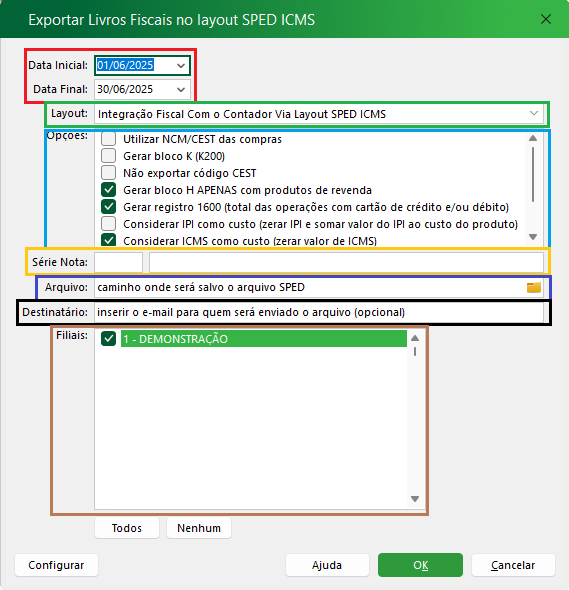

– Nos campos de Data Inicial e Data Final (vermelho): Campo dedicado a inserção de data para geração do arquivo.
– No Campo “Layout” (Verde): marcar sempre a opção “SPED ICMS Gerencial”, conforme consta no quadro abaixo.
– No Campo “Opções” (Azul): verificar com a contabilidade como este vai querer receber o Arquivo. Os números posicionados a frente do quadro de opções indicam o arquivo que será gerado. Segue o significado de cada uma das opções:
- Utiliza o NCM/CEST da compra do produto ao invés da que consta no cadastro do produto.
- É a geração do bloco K200 respectivo aos inventários e movimentações de estoque produtivo.
- Esta opção ignora o CEST na exportação dos produtos
- Esta opção permite a exportação do bloco H somente de produtos de revenda cadastrados
- Esta opção exporta os registros de vendas originárias de cartões.
- Esta opção permite que o campo IPI no SPED fique zerado, porém o valor do IPI será acrescido ao produto, igualando assim o total da nota.
Por exemplo:
Uma cadeira custa R$ 1.000,00 + 10% de IPI totalizando R$ 1.100,00.
No campo respectivo ao IPI o valor ficará zerado, porém o mesmo será acrescido ao produto para que a “cadeira” tenha o valor igual a nota fiscal “R$ 1.100,00”. - Esta opção permite que o campo do ICMS no SPED fique zerado, mesmo já fazendo parte do custo do produto.
Por Exemplo:
A mesma cadeira de anteriormente que custa R$ 1.000,00 já tem em seu custo o valor do ICMS embutido, apenas o campo respectivo ao tributo mencionado estará zerado.
– No Campo “Série Nota” (Amarelo): informar o número da Série Fiscal que deve ter o Arquivo gerado. Para gerar todas as Séries Fiscais, este campo deve ser deixado “em branco”, sem preenchimento.
– No campo “Arquivo” (Cinza): clicar no arquivo pequeno no final da linha do lado direito (circulado em vermelho no modelo abaixo). Com isso vão abrir as opções de “local” onde esse Arquivo será salvo. Após definir o local onde será salvo o arquivo, é preciso preencher o campo “nome” com a expressão: sped.txt. E selecionar a opção “incluir”. Isso fará com que o endereço seja gravado no referido campo.
– No campo “Destinatário” (Preto): poderá ser informado um endereço de e-mail para onde o Arquivo SPED será enviado automaticamente logo após estar gerado.
– No campo “Filiais” (Marrom): permite selecionar de qual filial da empresa será exportado o arquivo SPED. Esse campo permite também que sejam selecionadas mais de uma filial.
Para Exportar Registro de Pagamento com Cartão de Crédito:
Atenciosamente,
Equipe de Suporte SW.
Ainda tem dúvidas? Nós estamos aqui para ajudar!
Solicite auxílio da nossa equipe de suporte abrindo um atendimento. Estamos aqui para ajudar você!
Ainda tem dúvidas? Nós estamos aqui para ajudar!
Solicite auxílio da nossa equipe de suporte abrindo um atendimento. Estamos aqui para ajudar você!

